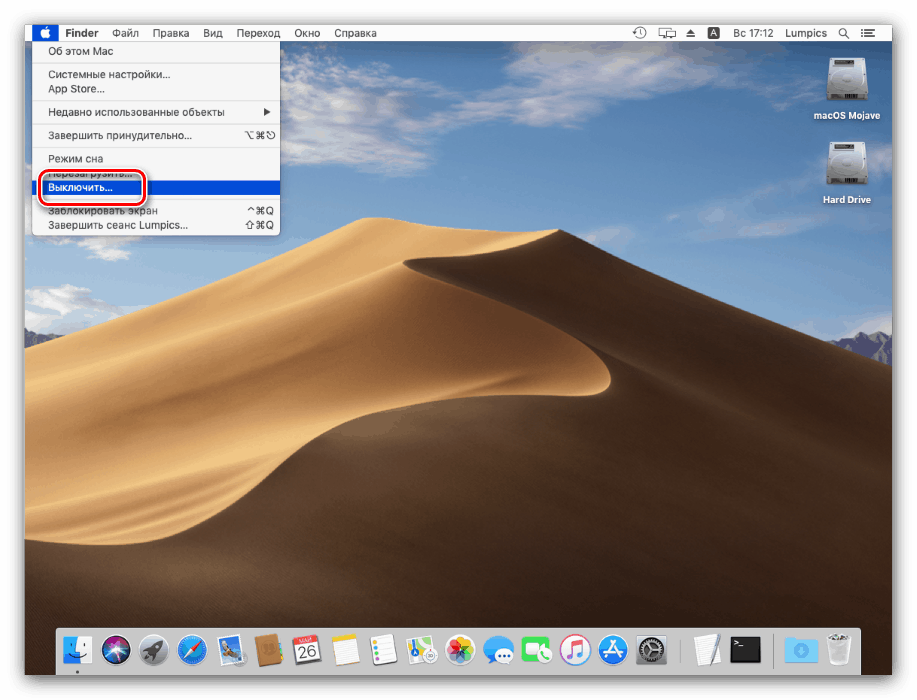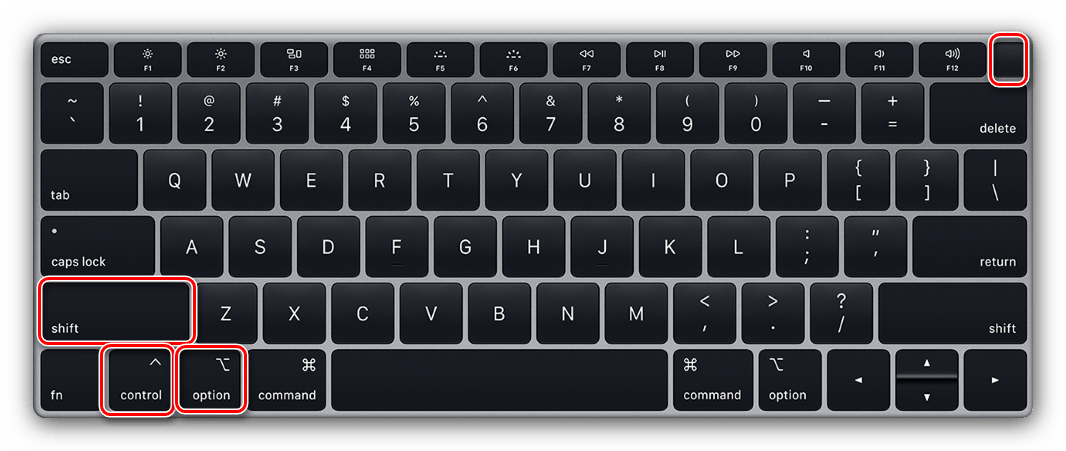تنظیم مجدد MacBook به تنظیمات کارخانه
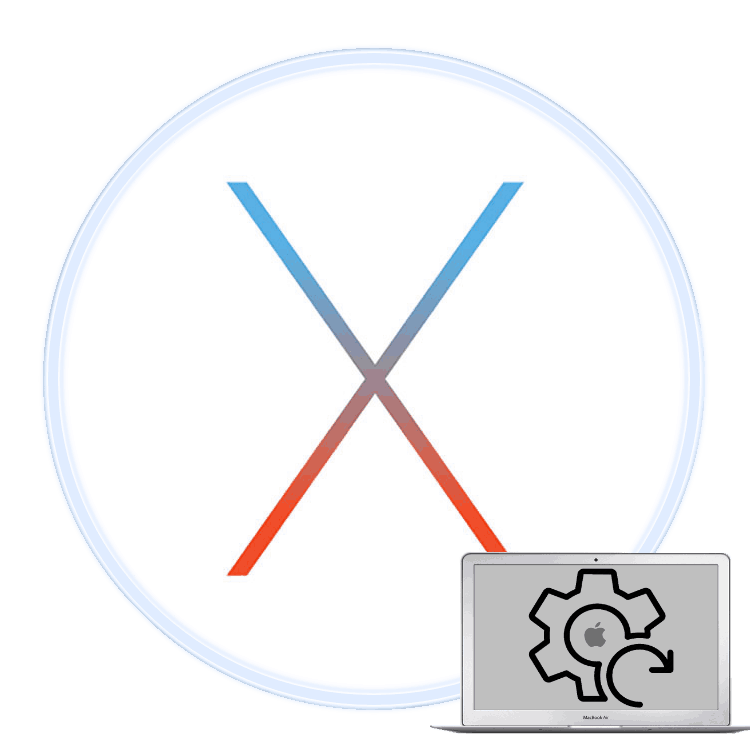
فناوری اپل به دلیل پایداری مشهور است ، اما حتی در برابر اشکالات نرم افزاری نیز ایمن نیست. اگر مک بوک بارگیری را به طور عادی متوقف کرده است ، اما سیستم مجدداً نصب نشده است ، تنها راه حل مشکل ، تنظیم مجدد به تنظیمات کارخانه است که می خواهیم امروز شما را معرفی کنیم.
مطالب
تنظیم مجدد MacBook
برای لپ تاپ های اپل دو گزینه تنظیم مجدد کارخانه وجود دارد: تنظیم مجدد NVRAM یا تنظیم مجدد با نصب مجدد سیستم. آنها در عمق بازیابی تنظیمات کارخانه متفاوت هستند - اولین گزینه به سادگی مقادیری مانند وضوح صفحه یا نقاط راه اندازی مجدد را تنظیم می کند ، در حالی که گزینه دوم برای حذف کامل تنظیمات و داده های کاربر طراحی شده است.
قبل از شروع توصیف مراحل هر گزینه ، توصیه می کنیم دستگاه را برای تنظیم مجدد آماده کنید.
- به عنوان مثال با استفاده از Time Machine یا با کپی کردن اطلاعات در یک فضای ذخیره خارجی ، از اطلاعات مهم تهیه کنید.
- لوازم جانبی متصل را از دستگاه جدا کنید: چاپگر ، صفحه کلید خارجی ، موش ، مانیتور ، آداپتور یا تجهیزات خاص.
- اطمینان حاصل کنید که دستگاه به اینترنت متصل شده است. بسیار پایدار است که از اتصال سیمی استفاده کنید. همچنین ، مک بوک باید به برق خارجی متصل شود: اگر باتری در طول تنظیم مجدد از کار بیفتد ، ممکن است لپ تاپ خراب شود.
اکنون به شرح روشهای تنظیم مجدد می پردازیم.
گزینه 1: تنظیم مجدد NVRAM
اصطلاح NVRAM به معنای حافظه غیر فرار است ، داده هایی که پس از قطع برق از بین نمی روند. در MacBooks ، طرح مربوطه برخی تنظیمات مهم را برای بوت سیستم ذخیره می کند. در صورت بروز مشکل در حالت دوم ، تنظیم مجدد NVRAM به صورت پیش فرض کارخانه می تواند لپ تاپ را به کار بازگرداند.
- رایانه را خاموش کنید - ساده ترین راه از طریق فهرست "خاموش" اپل است.
![MacBook را قبل از تنظیم مجدد در تنظیمات کارخانه خاموش کنید]()
همچنین بخوانید: نحوه خاموش کردن مک بوک
- گزینه + Command + P + R را نگه دارید و نگه دارید ، سپس کلید پاور را فشار دهید یا سنسور Touch ID را لمس کنید.
- کلیدهای فشرده شده را تا زمانی که آرم اپل دو بار ظاهر نشود را فشار ندهید و صدای بارگیری سیستم را می شنوید.
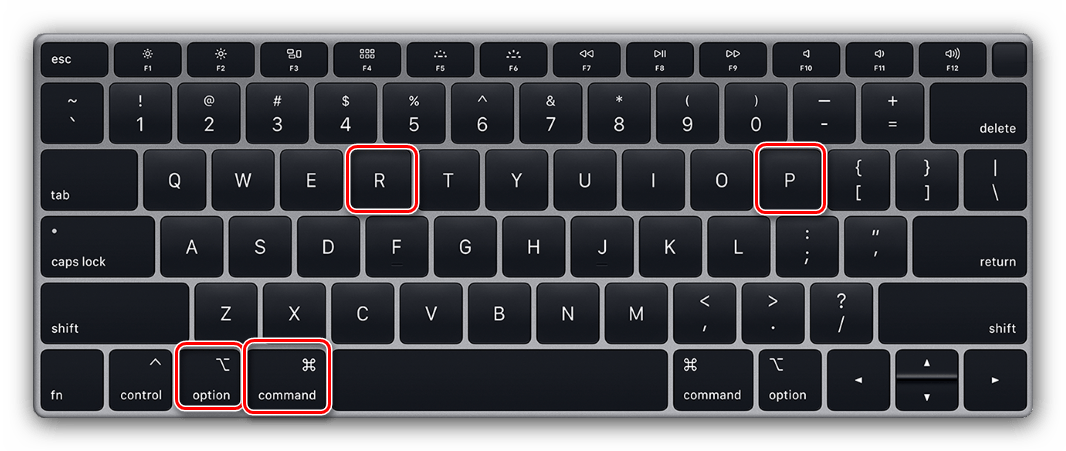
اگر همه چیز به درستی انجام شود ، تنظیمات NVRAM بازنشانی می شود.
گزینه 2: نصب مجدد سیستم
تنظیم مجدد کامل سخت MacBook تنها با نصب مجدد سیستم امکان پذیر است. انواع مختلفی از این روش وجود دارد: نصب مجدد نسخه فعلی ، نصب macOS که لپ تاپ در آن تهیه شده است ، آخرین نسخه سیستم عامل موجود برای مدل خود را نصب کنید. در این فرآیند همچنین می توانید داده ها را از درایو داخلی ذخیره کنید یا آنها را با قالب بندی حذف کنید - اگر قصد فروش مک بوک خود را دارید ، دوم مفید است. ما در مقاله ای جداگانه ، تمام گزینه های موجود برای نصب مجدد macOS را بررسی کردیم ، بنابراین برای دستورالعمل های دقیق به آن مراجعه کنید. 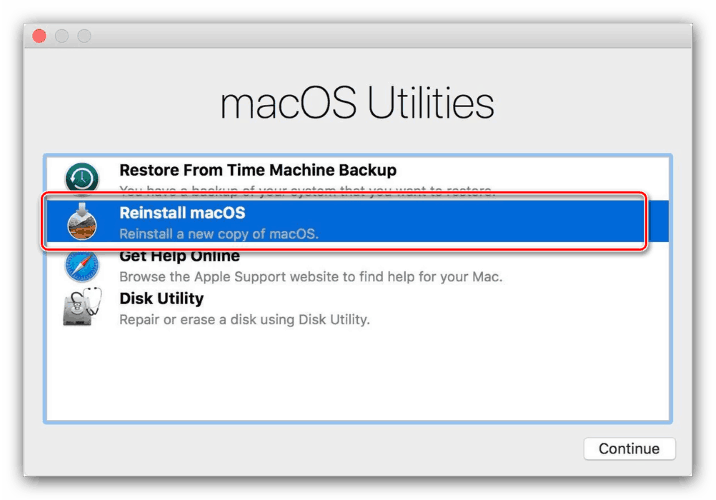
درس: نحوه نصب مجدد macOS
اگر تنظیم مجدد کار نکند چه کاری باید انجام شود
در بعضی موارد ، تنظیم مجدد امکان پذیر نیست - رایانه به سادگی به اقدامات کاربر پاسخ نمی دهد. دلایل زیادی برای این رفتار وجود دارد ، اما بیشتر از این ، این بدان معناست که با سیستم کنترل سیستم مدیریت (SMC) ، نوعی آنالوگ BIOS در رایانه های سازگار با IBM ، مشکلاتی وجود دارد. با بازنشانی SMC می توانید این مشکل را برطرف کنید. همچنین ، این روش در مواردی که نصب مجدد سیستم عامل یا بازنشانی NVRAM انجام نشد ، ارزش دارد.
این روش برای مک بوک ها با باتری های قابل جابجایی و غیر قابل جابجایی متفاوت است. دسته آخر شامل کلیه دستگاه های خط MacBook است که از سال 2015 منتشر شده است ، و همچنین برخی MacBook Pros قدیمی تر.
تنظیم مجدد SMC در دستگاههای باتری غیر قابل جابجایی
- در صورت روشن بودن دستگاه را خاموش کنید.
- کلیدهای Shift + Control + Option + Power را همزمان فشار دهید و به مدت 10 ثانیه نگه دارید.
![کلیدهای MacBook برای تنظیم مجدد SMC در تنظیمات کارخانه]()
توجه! شما فقط باید کلیدهایی را که در سمت چپ صفحه کلید داخلی لپ تاپ داخلی قرار دارد ، فشار دهید!
- کلیدها را رها کنید و دوباره دکمه روشن / خاموش را فشار دهید - حالا مک بوک باید روشن شود و بوت شود.
MacBook را با باتری قابل جابجایی تنظیم مجدد کنید
- دستگاه را خاموش کنید ، اگر قبلاً این کار را نکرده اید ، کابل برق را جدا کرده و باتری را جدا کنید.
- دکمه پاور را برای 5-10 ثانیه فشار دهید و نگه دارید.
- باتری را به عقب نصب کنید و سعی کنید دستگاه را روشن کنید - بدون مشکل باید کار کند.
اگر حتی تنظیم مجدد SMC مشکل را برطرف نکرد ، دلیل اصلی سخت افزار است و شما نمی توانید بدون مراجعه به مرکز خدمات ، این کار را انجام دهید.
نتیجه گیری
ما گزینه های تنظیم مجدد MacBook را به تنظیمات کارخانه - کل دستگاه و برخی از اجزای آن مانند NVRAM و SMC بررسی كردیم. همانطور که می بینید روش بسیار ساده است ، اما باید به شدت دستورالعمل ها را دنبال کنید.